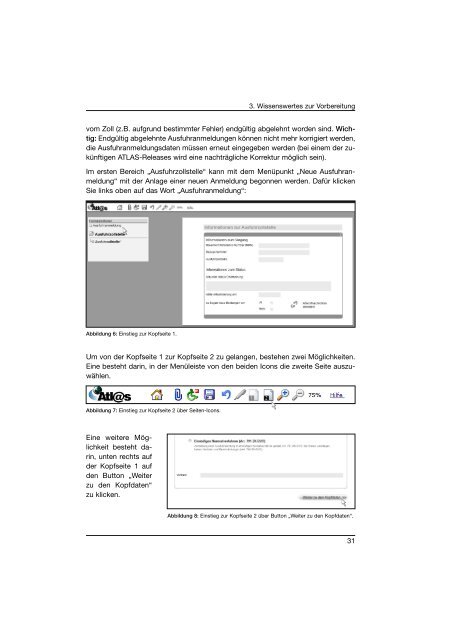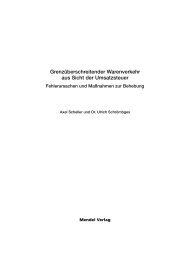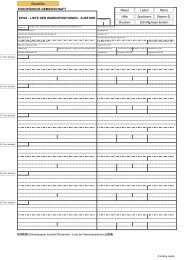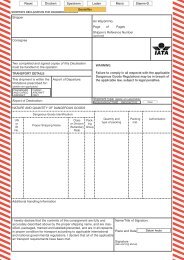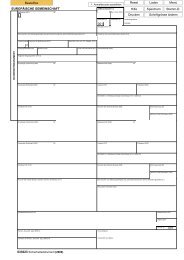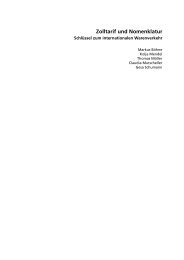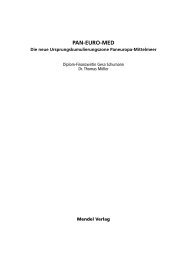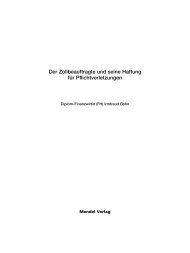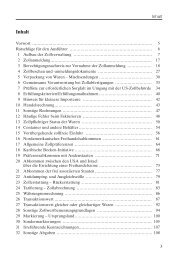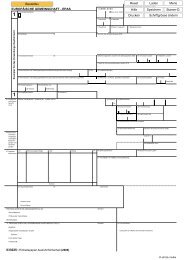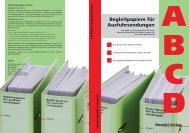Demo Fit für die ATLAS-Ausfuhranmeldung am Beispiel der ...
Demo Fit für die ATLAS-Ausfuhranmeldung am Beispiel der ...
Demo Fit für die ATLAS-Ausfuhranmeldung am Beispiel der ...
Erfolgreiche ePaper selbst erstellen
Machen Sie aus Ihren PDF Publikationen ein blätterbares Flipbook mit unserer einzigartigen Google optimierten e-Paper Software.
vom Zoll (z.B. aufgrund bestimmter Fehler) endgültig abgelehnt worden sind. Wichtig:<br />
Endgültig abgelehnte <strong>Ausfuhranmeldung</strong>en können nicht mehr korrigiert werden,<br />
<strong>die</strong> <strong>Ausfuhranmeldung</strong>sdaten müssen erneut eingegeben werden (bei einem <strong>der</strong> zukünftigen<br />
<strong>ATLAS</strong>-Releases wird eine nachträgliche Korrektur möglich sein).<br />
Im ersten Bereich „Ausfuhrzollstelle“ kann mit dem Menüpunkt „Neue <strong>Ausfuhranmeldung</strong>“<br />
mit <strong>der</strong> Anlage einer neuen Anmeldung begonnen werden. Da<strong>für</strong> klicken<br />
Sie links oben auf das Wort „<strong>Ausfuhranmeldung</strong>“:<br />
Abbildung 6: Einstieg zur Kopfseite 1.<br />
Um von <strong>der</strong> Kopfseite 1 zur Kopfseite 2 zu gelangen, bestehen zwei Möglichkeiten.<br />
Eine besteht darin, in <strong>der</strong> Menüleiste von den beiden Icons <strong>die</strong> zweite Seite auszuwählen.<br />
Abbildung 7: Einstieg zur Kopfseite 2 über Seiten-Icons.<br />
Eine weitere Möglichkeit<br />
besteht darin,<br />
unten rechts auf<br />
<strong>der</strong> Kopfseite 1 auf<br />
den Button „Weiter<br />
zu den Kopfdaten“<br />
zu klicken.<br />
3. Wissenswertes zur Vorbereitung<br />
Abbildung 8: Einstieg zur Kopfseite 2 über Button „Weiter zu den Kopfdaten“.<br />
31